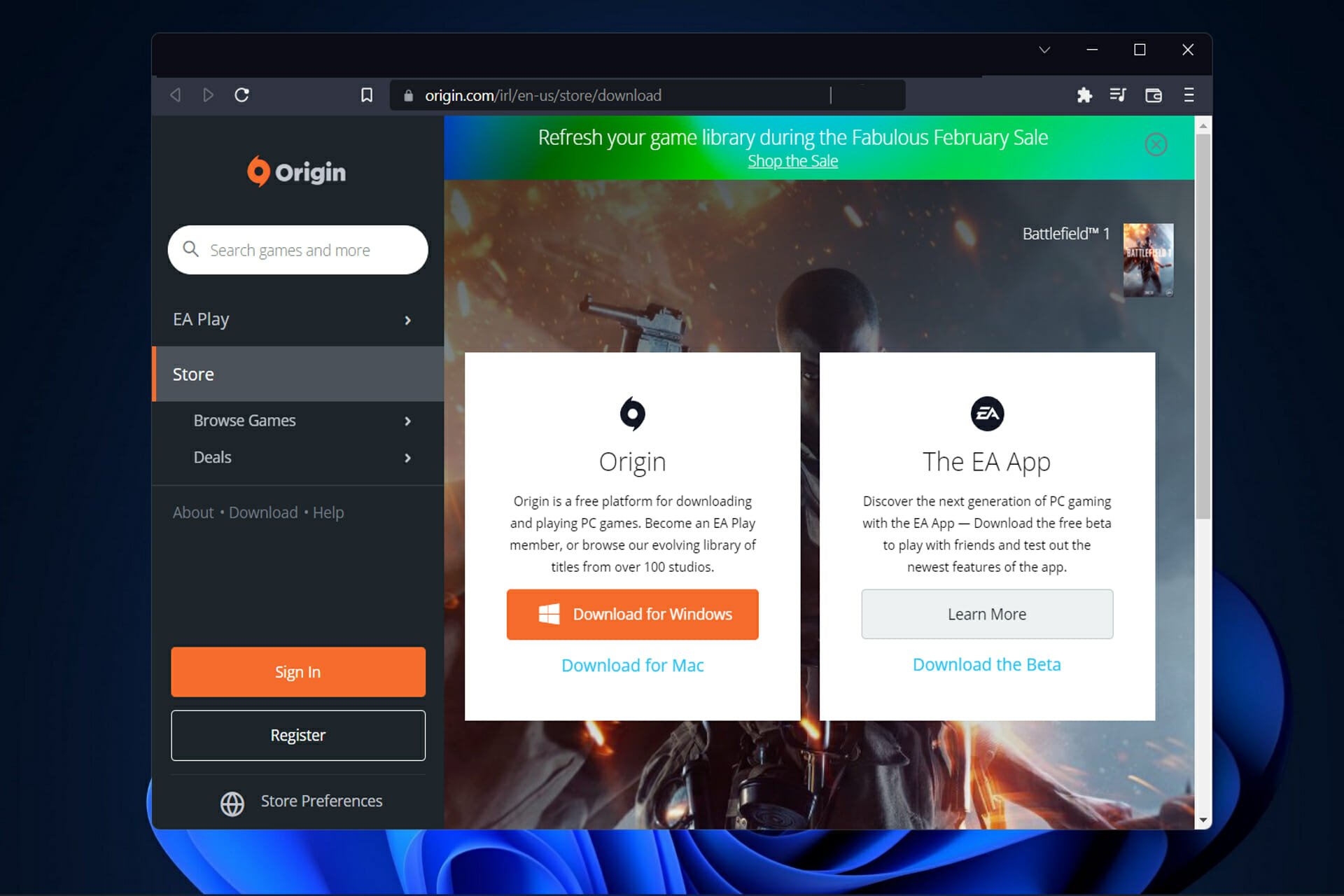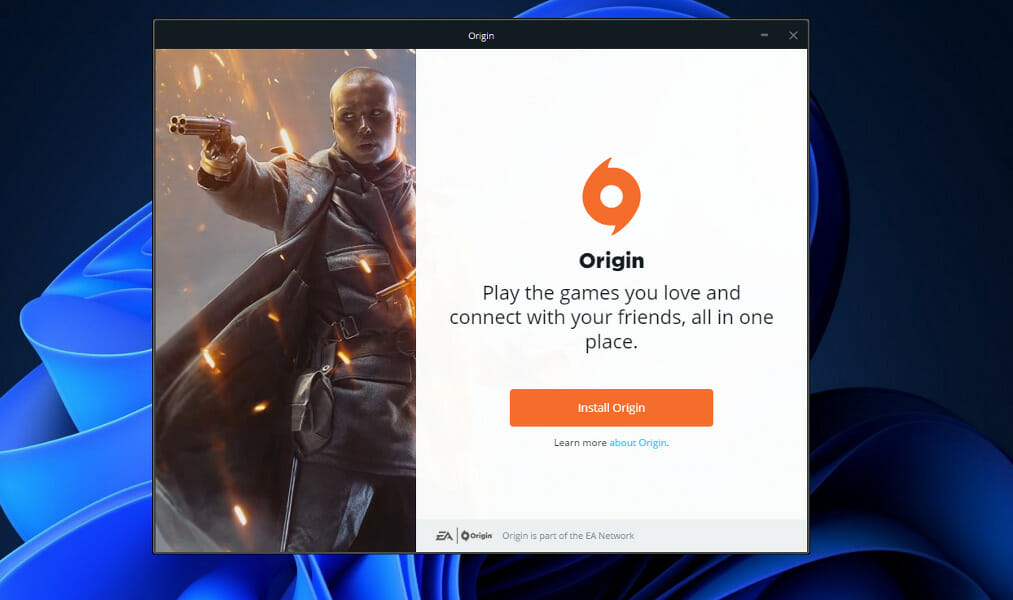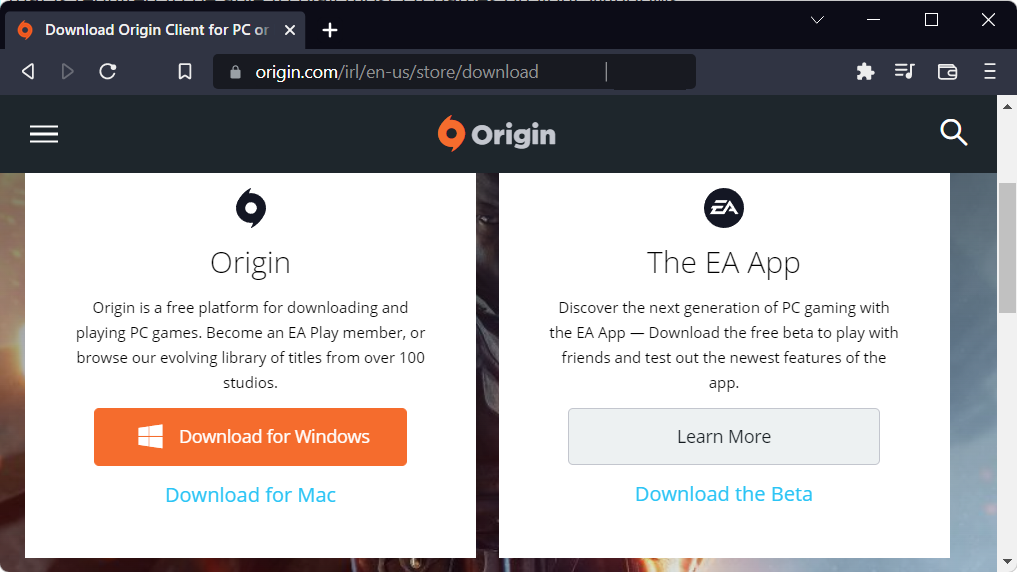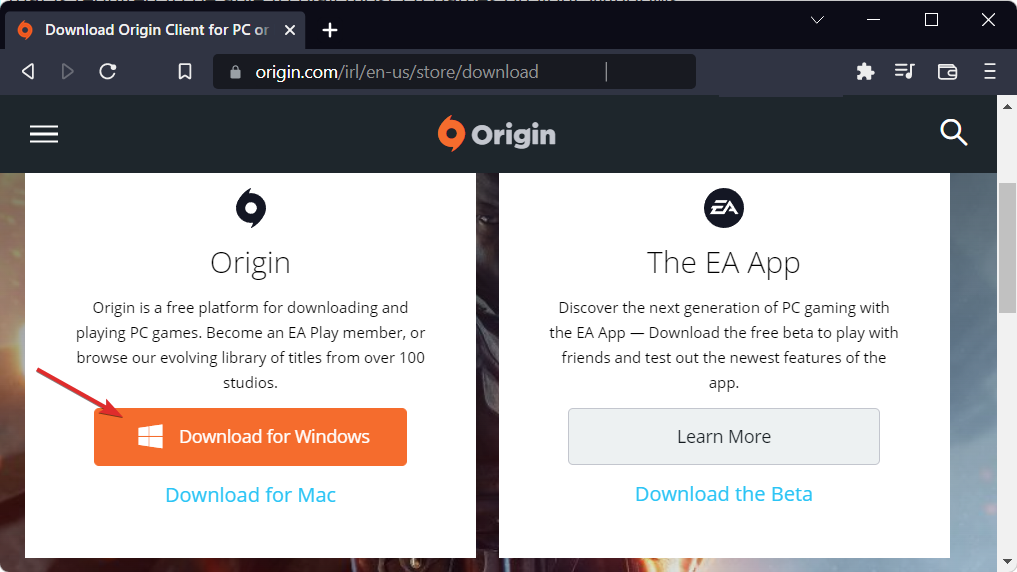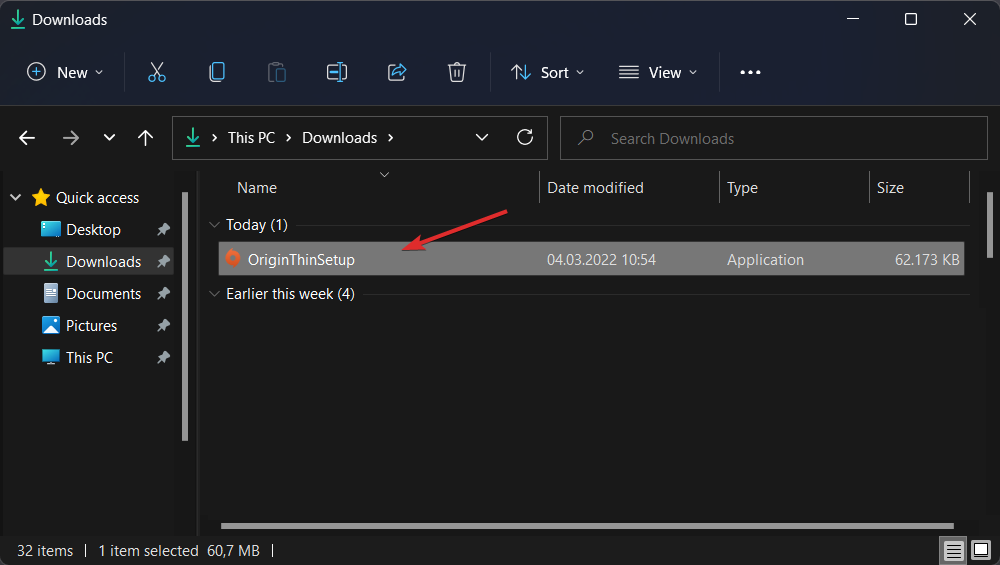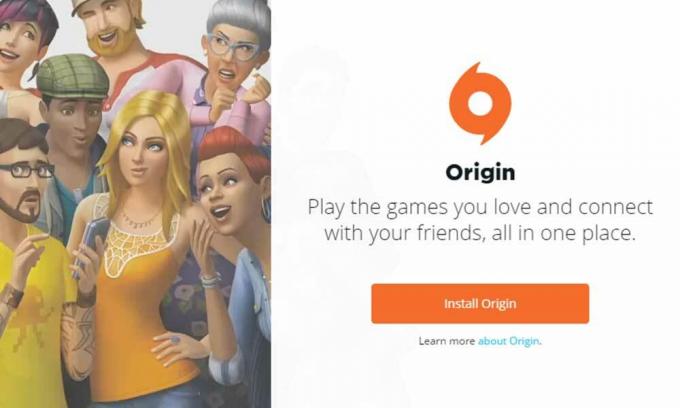В этом руководстве мы рассмотрим, как загрузить и установить клиент Origin на ваш компьютер или ноутбук с Windows 11.
Origin довольно прост в установке, и после его установки на ваш компьютер вы сможете войти в свою учетную запись и начать покупать, загружать и играть в игры, которые находятся в вашей библиотеке.
Содержание
- Что такое Origin?
- Что такое EA Play?
- Бесплатная загрузка Origin в Windows 11:
- YouTube video: Как установить origin на ПК с windows 11
Что такое Origin?
Origin — это программа, которая необходима для того, чтобы иметь возможность играть в большинство игр EA на вашем компьютере с Windows 11. Первоначально она была выпущена в 2011 году, так что она существует уже некоторое время и имеет широкий спектр различных игр, которые вы можете приобрести и играть.
Кроме того, она также предлагает другие замечательные функции, которые позволяют вам общаться с друзьями или зарабатывать достижения в играх, в которые вы играете.
Это одна из многих программ запуска игр, доступных на ПК с Windows, таких как Steam или Epic Games.
Что такое EA Play?
Если вы хотите иметь библиотеку с множеством различных игр на выбор, в которые можно играть без необходимости их покупать, то EA Play — это то, что вам нужно. Это подписка, которая дает вам доступ к эксклюзивным внутриигровым вознаграждениям, пробным версиям некоторых игр, эксклюзивным внутриигровым вознаграждениям и, конечно, библиотеке игр, в которые вы можете играть
Вы можете узнать больше об этом здесь .
Бесплатная загрузка Origin в Windows 11:
Теперь вы знаете немного о Origin, и если вы еще не установили его в Windows 10 , то почему бы не попробовать, выполнив следующие шаги.
1. Зайдите на сайт Origin и нажмите Загрузить под Windows > нажмите Сохранить файл
2. После завершения загрузки запустите установочный файл
3. Когда на экране появится окно Origin, нажмите Install Origin
4. Следуйте инструкциям на экране и выберите место установки Origin и выбранные предпочтения > Нажмите Continue , когда будете довольны, и Origin начнет установку
5. После завершения установки запустите Origin и вы можете либо » Sign in » с вашей учетной записью EA, либо » Create an account » > Теперь вы сможете загружать и устанавливать игры в Origin
YouTube video: Как установить origin на ПК с windows 11
Вот так просто вы можете установить Origin в Windows 11! Если вам не нравится внутриигровой оверлей, который использует Origin, его можно легко отключить . У нас есть еще много руководств по Windows 11, которые, мы уверены, вам понравятся здесь .
Посмотрите наши последние записи:
- Internet Explorer In Windows 11
- Fix Steam Launcher Fatal Error On PC
- FIX Mouse Lag Issues In Windows 10
- How To Install Origin To Your Windows 11 PC
- Fix Steam Disconnected By VAC Cannot Play On Secure Servers
.
В этой статье показано, как загрузить и установить клиент Origin на ПК или ноутбук с Windows 11. Установить Origin в Windows 11 на самом деле довольно просто. Установив Origin, вы можете войти в свою учетную запись и начать покупать, загружать и играть в игры из своей библиотеки.
Что такое происхождение?
Origin — это программа, которая помогает вам играть в большинство игр EA на компьютере с Windows 11. Первоначально он был выпущен в 2011 году, и в настоящее время в Origin есть множество игр.
Помимо игр, Origin также позволяет общаться с друзьями. Подобно Steam или Epic Games, Origin является одним из многих средств запуска игр, доступных на ПК с Windows.
Теперь вы можете попробовать загрузить Origin на ПК с Windows 11, выполнив следующие действия:
1 Посетите Первый веб-сайт и нажмите «Загрузки» в Windows > нажмите «Сохранить файл».
2 Затем запустите установочный файл.
3 Нажмите Установить Origin в окне Origin.
4 Следуйте подсказкам, чтобы выбрать место для установки Origin и выберите «Настройки» > «Нажмите «Продолжить», чтобы начать установку Origin.
5 После установки Origin вы можете войти в свою учетную запись EA или создать учетную запись, а также загружать и устанавливать игры в Origin.
Вот как установить Origin в Windows 11.
Как исправить сбой или зависание Origin в Windows 11?
Теперь не беспокойтесь, если у вас произошел сбой, зависание или зависание Origin после установки Origin в Windows 11. Мы поделились некоторыми обходными путями, которые могут вам помочь. Существует множество причин, вызывающих сбой или зависание Origin, в том числе поврежденные установочные файлы, устаревшие системы, устаревшие или поврежденные графические драйверы и многое другое. Давайте посмотрим, как исправить сбой или зависание Origin в Windows 11.
1 Очистить оригинальный кеш
Сбои или зависания Origin в Windows 11 можно быстро исправить, очистив кеш клиента Origin или временные данные.
- Щелкните вкладку Origin в левом верхнем углу > выберите «Выход», чтобы закрыть Origin на ПК.
- Нажмите Ctrl+Shift+Esc, чтобы открыть диспетчер задач > перейдите на вкладку «Процессы» > выберите Origin.exe и нажмите «Завершить задачу».
Или удалите папку Origin:
- Откройте «Выполнить», нажав клавиши Windows + R.
- Откройте папку ProgramData, набрав %Данные программы% и нажмите Enter, чтобы .
- Дважды щелкните папку Origin в каталоге.
- Обязательно удалите все внутри папки (кроме папки LocalContent).
- Теперь снова нажмите Windows + R, чтобы открыть диалоговое окно «Выполнить».
- Откройте папку AppData, набрав %Данные приложения%.
- Затем перейдите в «Роуминг» > «Удалить исходную папку».
- Затем вернитесь в «Локальные папки» > «Удалить папку Origin».
- Наконец, перезапустите Windows, чтобы применить изменения и проверить наличие проблем.
2 Запустите Ориджин от имени администратора
Иногда Origin может работать некорректно из-за проблем с правами администратора. Затем попробуйте запустить Origin от имени администратора.
- Щелкните правой кнопкой мыши исполняемый файл Origin.
- Теперь выберите «Свойства»> перейдите на вкладку «Совместимость».
- Обязательно установите флажок «Запустить эту программу от имени администратора», чтобы выбрать ее.
- Нажмите «Применить» и выберите «ОК», чтобы сохранить изменения.
3 Обновите драйвер видеокарты
Также возможно, что Origin не может быть запущен на ПК с Windows 11 из-за устаревшей или поврежденной версии графического драйвера. В этом случае необходимо проверить наличие обновлений и установить последнюю версию.
- Нажмите клавиши Windows + X, чтобы открыть меню быстрых ссылок.
- Теперь щелкните «Диспетчер устройств» в списке > дважды щелкните «Видеоадаптеры».
- Щелкните правой кнопкой мыши на выделенной видеокарте.
- Затем выберите «Обновить драйвер» > выберите «Автоматический поиск драйверов».
- Если доступно обновление, система автоматически загрузит и установит его.
- После этого перезагрузите компьютер.
4 Измените настройку высокого разрешения
- Щелкните правой кнопкой мыши файл приложения Origin > выберите «Свойства».
- Перейдите на вкладку «Совместимость» > нажмите «Изменить параметры высокого разрешения».
- Установите флажок «Переопределить поведение масштабирования с высоким разрешением», чтобы включить его> Выберите «Система» в разделе «Масштабирование исполнителя:».
- Убедитесь, что вы нажали OK, чтобы закрыть окно Origin Properties.
5 Обновите Windows
- Откройте настройки Windows, нажав клавиши Windows + I.
- Затем нажмите «Обновление и безопасность» > «Проверить наличие обновлений» в разделе «Центр обновления Windows».
- Выберите Загрузить и установить.
- После завершения обновления перезагрузите компьютер.
6 Добавьте Origin в белый список антивирусного ПО
Нажмите клавиши Win + I, чтобы открыть настройки Windows > нажмите «Конфиденциальность и безопасность» на левой панели.
Щелкните Безопасность Windows > выберите Защита от вирусов и угроз.
Затем нажмите «Управление защитой от программ-вымогателей» > Убедитесь, что переключатель «Контролируемый доступ к папкам» включен.
Щелкните Защищенные папки > Добавить установленную папку Origin из соответствующего места на диске.
Теперь нажмите «Разрешить приложение через папку с контролируемым доступом» > выберите исполняемый файл Origin.
7 Выполните чистую загрузку
Некоторые приложения или службы могут потреблять системные ресурсы и пропускную способность, автоматически запускаясь при запуске системы. Это может вызвать некоторые проблемы с производительностью системы или запуском приложений. Поэтому попробуйте выполнить чистую загрузку, чтобы увидеть, исправит ли это сбой Origin.
- Откройте диалоговое окно «Выполнить», нажав клавиши Windows + R.
- Теперь введите msconfig и нажмите Enter, чтобы открыть «Конфигурация системы».
- Перейдите на вкладку «Службы» > установите флажок «Скрыть все службы Microsoft».
- Нажмите «Отключить все» > «Применить», затем нажмите «ОК», чтобы сохранить изменения.
- Перейдите на вкладку «Автозагрузка» > нажмите «Открыть диспетчер задач».
- Выберите вкладку «Запуск».
- Нажмите на конкретную задачу с большим влиянием на запуск.
- После выбора нажмите «Отключить», чтобы отключить его из процесса запуска.
- Выполните те же действия для каждой программы с более высоким влиянием на запуск.
- Когда закончите, перезагрузите компьютер.
8 Переустановите источник
Если ни один из вышеперечисленных способов не работает, попробуйте только удалить Origin и переустановить Origin.
To get origin to download on Windows 11 is an easy process
by Loredana Harsana
Loredana is a passionate writer with a keen interest in PC software and technology. She started off writing about mobile phones back when Samsung Galaxy S II was… read more
Updated on December 19, 2022
Reviewed by
Vlad Turiceanu
Passionate about technology, Windows, and everything that has a power button, he spent most of his time developing new skills and learning more about the tech world. Coming… read more
- In order to download Origin on your Windows 11 PC, it will be needed to navigate to an official download page.
- Can’t install the platform on your computer? You must be dealing with a cluttered hard drive.
- Don’t miss out on the last section of our article to see how to clean your files.
XINSTALL BY CLICKING THE DOWNLOAD FILE
- Download Restoro PC Repair Tool that comes with Patented Technologies (patent available here).
- Click Start Scan to find Windows 11 issues that could be causing PC problems.
- Click Repair All to fix issues affecting your computer’s security and performance
- Restoro has been downloaded by 0 readers this month.
You can purchase some of the most incredible games available on Origin, such as Battlefield, The Sims, Star Wars, Fifa, and the list goes on and on. Thus, we will show you today how to download Origin on Windows 11.
The platform also offers numerous entertaining free-to-play games, so there is no need to spend money on games.
Aside from that, you may add friends, play with friends, use the in-game overlay to browse the web while playing, and gain achievements, among many other things.
If you find that you can’t install Origin on your computer, scroll down to our last section which discussed this topic and provides a solution for you to follow. Keep up with us!
What does Origin do?
Origin is a platform that is required in order to be able to play the majority of Electronic Arts games on your Windows 11 PC. The platform has been in existence for quite some time, and it offers a diverse selection of other games that you can purchase and play.
But it also has other useful features, such as the ability to talk with friends and earn achievements for the games you play. It is definitely worth checking out.
In addition to Steam and Epic Games, it is one of the many game launchers that are accessible for your Windows computer.
For those who would prefer to have a large number of various games to pick from and enjoy playing without the necessity of purchasing each one, EA Play is the solution.
In essence, it is a subscription service that grants you access to special in-game awards, trials of specific games, exclusive in-game incentives, as well as a library of games that you can choose from.
How can I download Origin on Windows 11?
Use their official website
1. Head to Origin’s official website
On their webisite you will find the option to download Origin on your Windows PC or Mac.
2. Click on Download
After you clock on download, then save the executable file they will show.
3. Double-click on the downloaded file
Lastly, you only need to install it and follow the on-screen steps. That’s it! Pretty simple, isn’t it?
- Steam game not launching [Full Guide]
- FIX: Can’t download games from Xbox Game Pass on Windows 11
- How to install Android games and apps on Windows 11
Why can’t I install Origin on Windows 11?
Due to potentially unwanted files and invalid Windows Registry entries left on your computer by a computer, Origin may fail to install on your computer.
Too much clutter on your hard drive not only takes up valuable storage space but also makes your computer work harder to locate the things you do need.
It is possible to archive files that are no longer in use to an external device, while downloads, duplicates, and temporary files can be erased entirely.
The usage of a specialized tool that cleans your files and the Windows Registry, such as CCleaner, is recommended in this situation because other software installations and Windows functioning may be impaired as well.
An alternative to the aforementioned software, CCleaner, we recommend that you check out our article on 5 best registry cleaner applications for Windows 11.
For more information on how to clean your files, take a look at our post on how to run Disk Cleanup in Windows 11 and make your PC swifter to use.
And if you are interested in how to make Windows 11 faster and more responsive, don’t miss out on the guide linked, and make sure to share it with your friends!
Was this guide helpful for you? Don’t hesitate to tell us in the comments section below. Thanks for reading!
Newsletter
To get origin to download on Windows 11 is an easy process
by Loredana Harsana
Loredana is a passionate writer with a keen interest in PC software and technology. She started off writing about mobile phones back when Samsung Galaxy S II was… read more
Updated on December 19, 2022
Reviewed by
Vlad Turiceanu
Passionate about technology, Windows, and everything that has a power button, he spent most of his time developing new skills and learning more about the tech world. Coming… read more
- In order to download Origin on your Windows 11 PC, it will be needed to navigate to an official download page.
- Can’t install the platform on your computer? You must be dealing with a cluttered hard drive.
- Don’t miss out on the last section of our article to see how to clean your files.
XINSTALL BY CLICKING THE DOWNLOAD FILE
- Download Restoro PC Repair Tool that comes with Patented Technologies (patent available here).
- Click Start Scan to find Windows 11 issues that could be causing PC problems.
- Click Repair All to fix issues affecting your computer’s security and performance
- Restoro has been downloaded by 0 readers this month.
You can purchase some of the most incredible games available on Origin, such as Battlefield, The Sims, Star Wars, Fifa, and the list goes on and on. Thus, we will show you today how to download Origin on Windows 11.
The platform also offers numerous entertaining free-to-play games, so there is no need to spend money on games.
Aside from that, you may add friends, play with friends, use the in-game overlay to browse the web while playing, and gain achievements, among many other things.
If you find that you can’t install Origin on your computer, scroll down to our last section which discussed this topic and provides a solution for you to follow. Keep up with us!
What does Origin do?
Origin is a platform that is required in order to be able to play the majority of Electronic Arts games on your Windows 11 PC. The platform has been in existence for quite some time, and it offers a diverse selection of other games that you can purchase and play.
But it also has other useful features, such as the ability to talk with friends and earn achievements for the games you play. It is definitely worth checking out.
In addition to Steam and Epic Games, it is one of the many game launchers that are accessible for your Windows computer.
For those who would prefer to have a large number of various games to pick from and enjoy playing without the necessity of purchasing each one, EA Play is the solution.
In essence, it is a subscription service that grants you access to special in-game awards, trials of specific games, exclusive in-game incentives, as well as a library of games that you can choose from.
How can I download Origin on Windows 11?
Use their official website
1. Head to Origin’s official website
On their webisite you will find the option to download Origin on your Windows PC or Mac.
2. Click on Download
After you clock on download, then save the executable file they will show.
3. Double-click on the downloaded file
Lastly, you only need to install it and follow the on-screen steps. That’s it! Pretty simple, isn’t it?
- Steam game not launching [Full Guide]
- FIX: Can’t download games from Xbox Game Pass on Windows 11
- How to install Android games and apps on Windows 11
Why can’t I install Origin on Windows 11?
Due to potentially unwanted files and invalid Windows Registry entries left on your computer by a computer, Origin may fail to install on your computer.
Too much clutter on your hard drive not only takes up valuable storage space but also makes your computer work harder to locate the things you do need.
It is possible to archive files that are no longer in use to an external device, while downloads, duplicates, and temporary files can be erased entirely.
The usage of a specialized tool that cleans your files and the Windows Registry, such as CCleaner, is recommended in this situation because other software installations and Windows functioning may be impaired as well.
An alternative to the aforementioned software, CCleaner, we recommend that you check out our article on 5 best registry cleaner applications for Windows 11.
For more information on how to clean your files, take a look at our post on how to run Disk Cleanup in Windows 11 and make your PC swifter to use.
And if you are interested in how to make Windows 11 faster and more responsive, don’t miss out on the guide linked, and make sure to share it with your friends!
Was this guide helpful for you? Don’t hesitate to tell us in the comments section below. Thanks for reading!
Newsletter
Некоторые пользователи Windows сталкиваются с проблемами при открытии приложения Origin на своих компьютерах. Их опыт варьируется, так как на некоторых компьютерах происходит сбой, тогда как некоторые пользователи видят значок Origin на панели задач, но без какого-либо интерфейса. Итак, давайте исправим проблему с загрузкой Origin в Windows 11/10 с помощью нескольких простых решений.

Почему Origin не загружается в Windows 10?
Причина этой проблемы по-прежнему необычна, но по большей части мы можем винить в этом ненадежном поведении поврежденные файлы, кеши и клиент Origin. Итак, если вы столкнулись с этой ошибкой, вам следует исправить эти поврежденные файлы, чтобы исправить ошибку (будет обсуждаться ниже).
Однако мы будем предлагать решения по всем возможным причинам. Итак, давайте устраним ошибку.
Это то, что вам нужно сделать, чтобы исправить Пункт отправления не загружается проблема в Windows 10.
- Очистить исходный кеш
- Восстановить файл хоста Windows 10
- Запустите Origin в режиме совместимости и от имени администратора
- Переустановите Origin
Поговорим о них подробнее.
1]Очистить исходный кеш
Начните поиск и устранение неполадок с очистки кеша в том месте, где находится Origin на вашем компьютере. Это довольно просто, вам просто нужно выполнить указанные шаги, и все будет в порядке.
- Откройте проводник по Win + E.
- Перейдите в то место, где вы установили Origin, в большинстве случаев это «C: Users User AppData Roaming ».
- Найдите папку Origin, щелкните ее правой кнопкой мыши и выберите Удалить.
Теперь перезагрузите систему, перезапустите на ней приложение Origin Client и проверьте, сохраняется ли проблема.
2]Восстановить файл хоста Windows 10
Файл Host на вашем компьютере отвечает за перенаправление веб-сайтов на их соответствующий IP-адрес. Если он будет поврежден, Origin перестанет работать. Итак, если вы столкнулись с проблемами при открытии Origin, попробуйте сбросить файл Host.
Но сначала мы должны переименовать существующий файл Host. Для этого запустите проводник и перейдите в следующее место.
C: Windows System32 драйверы и т. Д.
Теперь щелкните правой кнопкой мыши Host, выберите Переименовать и назови это «Host.bak».
Чтобы создать новый файл Host, запустите Блокнот и вставьте следующий код.
# Copyright (c) 1993-2009 Microsoft Corp. # # Это образец файла HOSTS, который используется Microsoft TCP / IP для Windows. # # Этот файл содержит сопоставления IP-адресов с именами хостов. Каждая запись # должна храниться в отдельной строке. IP-адрес должен быть # помещен в первый столбец, за которым следует соответствующее имя хоста. # IP-адрес и имя хоста должны быть разделены как минимум одним # пробелом. # # Кроме того, комментарии (например, эти) могут быть вставлены # в отдельные строки или после имени машины, обозначенного символом ‘#’. # # Например: # # 102.54.94.97 rhino.acme.com # исходный сервер # 38.25.63.10 x.acme.com # x client host # разрешение имени localhost обрабатывается внутри самого DNS. # 127.0.0.1 локальный хост # :: 1 локальный хост
Назовите файл «host» и сохраните его в следующем месте.
C: Windows System32 драйверы и т. Д.
Наконец, перезагрузите компьютер и проверьте, сохраняется ли проблема.
3]Запустите Origin в режиме совместимости и от имени администратора.
Возможно, проблема в том, что вы запускаете Origin не в режиме совместимости и не как администратор. Итак, с помощью следующих шагов запустите Origin в режиме совместимости и от имени администратора.
- Щелкните правой кнопкой мыши ярлык Origin на рабочем столе.
- Нажмите Характеристики.
- Перейти к Совместимость вкладка и отметьте «Запустите эту программу в режиме совместимости»
- Также выберите «Запустите эту программу от имени администратора».
- Наконец, нажмите Применить> ОК.
Теперь попробуйте снова запустить Origin на своем компьютере, надеюсь, у вас все получится.
4]Переустановите Origin
Если ничего не работает, вы можете удалить Origin и переустановить его последнюю версию, поскольку ошибка может быть из-за поврежденного установочного пакета.
Чтобы удалить приложение, перейдите в Настройки> Приложения> Origin> Удалить.
После удаления переустановите приложение из origin.com и он будет работать отлично.
Надеюсь, с этими решениями вы сможете наслаждаться играми в Origin.
Читать далее: Ошибка установки DirectX: в Origin произошла внутренняя ошибка.
 .
.
Вопросы и ответы
Что такое EA app?
EA app для Windows — это новейшая и передовая ПК-платформа компании Electronic Arts, где вы без каких-либо проблем сможете играть в любимые игры. Приложение содержит усовершенствованный и оптимизированный пользовательский интерфейс, благодаря чему на поиск и запуск игр уходят считанные секунды.
Кто может загрузить EA app?
Приложение EA app доступно всем игрокам, использующим ПК с как минимум 64-разрядной версией Windows 7, 8, 10 или 11.
В чём разница между EA app и Origin?
EA app — наша новейшая ПК-платформа, которая была создана с учётом отзывов и пожеланий игроков и ляжет в основу будущего ПК-гейминга от EA. Origin — наш старый клиент, который скоро заменит EA app.
Заменит ли приложение EA app клиент Origin?
Да, EA app заменит Origin и станет нашей основной платформой для покупки и использования игр для ПК.
Мне пришло приглашение загрузить EA app. Чего мне ждать?
Когда вы примите приглашение, начнётся загрузка EA app. Клиент Origin же будет автоматически удалён, чтобы избежать потенциальных ошибок, которые могут произойти, если на компьютере установлены оба клиента. После обновления все ваши игры и прочий контент будут доступны для игры.
Будут ли мои игры и контент перенесены в EA app?
Когда вы получите приглашение через Origin, все ваши игры, дополнения и прочий контент будут готовы для запуска в EA app. Если вы обнаружите, что в EA app отсутствует ваш контент, свяжитесь с нами, и мы всё исправим.
Нужно ли будет повторно загружать мои игры из Origin в EA app?
Нет. Игры, загруженные в Origin, будут доступны для запуска и в EA app. Если вы обнаружите, что в EA app нет каких-то ваших игр, дополнений или другого контента, свяжитесь с нами, и мы поможем вам решить эту проблему.
Будет ли моя учётная запись перенесена в EA app? Как выполнить вход в EA app?
Для выполнения входа в Origin вы используете свою учётную запись EA — те же учётные данные вам потребуются для выполнения входа в EA app.
Будут ли в EA app перенесены мои сохранённые данные?
Да. Все ваши данные, сохранённые на ПК или в облачном хранилище Origin, будут перенесены.
Будут ли в EA app перенесены мои достижения и статистика о времени в игре?
Да. Статистика всех игр, которые отслеживают время в игре и содержат достижения, будет перенесена. Откройте страницу нужной вам игры в EA app, чтобы просмотреть свои достижения и время, проведённое в игре.
Что произойдёт с моим списком друзей?
Ваш список друзей из Origin будет автоматически перенесён, когда вы выполните вход в EA app, так что вам не придётся вспоминать идентификаторы всех игроков.
Что произойдёт с моими внутриигровыми покупками?
Ваши внутриигровые покупки будут перенесены, когда вы выполните вход в EA app.
Я использую Origin на компьютере Mac. Что мне сделать?
Ничего. Вы по-прежнему сможете играть в игры на Mac, используя клиент Origin.
Мне нужно загружать EA app, если я играю в игры от EA в Steam или Epic?
Мы сообщим в Steam, какое приложение лучше загрузить (EA app или Origin), чтобы вы без проблем смогли использовать и играть в игры от EA.
Мне нужна дополнительная помощь. Куда мне обратиться?
Вы можете связаться с нами здесь.
Источник это платформа распространения цифровых игр, разработанная Electronic Arts для покупки и воспроизведения видеоигр на Windows и мобильных платформах. Это программный клиент, который работает как средство запуска игр, как и другие настольные клиенты для игр для ПК. Теперь, после обновления до Windows 11, кажется, что некоторые пользователи сообщают о сбое или зависании Origin на Окна 11 компьютер неожиданно. Что ж, это становится довольно обычным явлением.
Теперь, если вы тоже стали одной из жертв, столкнувшихся с настольным клиентом Origin грохот или замораживание или проблемы с заиканием на вашем компьютере, тогда не беспокойтесь. Здесь мы поделились парой возможных обходных путей, которые должны вам помочь. Возможно, что некоторые пользователи ПК сталкиваются с запуском или запуском игрового клиента из-за нескольких такие причины, как поврежденные установочные файлы, устаревшая система, устаревший или поврежденный графический драйвер и более.
Содержание страницы
-
Исправлено: сбой или зависание Origin в Windows 11
- 1. Очистить исходный кеш
- 2. Запустите Origin от имени администратора
- 3. Обновите графический драйвер
- 4. Запустите средство устранения неполадок совместимости с Windows
- 5. Изменить настройки высокого разрешения
- 6. Обновите Windows
- 7. Добавить Origin в белый список антивируса
- 8. Выполните чистую загрузку
- 9. Переустановите клиент Origin
Исправлено: сбой или зависание Origin в Windows 11
Тогда как иногда очистка кеша игрового клиента, запуск приложения от имени администратора или в режим совместимости, добавление клиента в качестве исключения из антивирусного программного обеспечения и т. д. может решить проблему полностью. Итак, не теряя больше времени, давайте перейдем к руководству ниже.
1. Очистить исходный кеш
Очистив кеш клиента Origin или временные данные, вы можете легко решить проблему сбоя или зависания настольного клиента в Windows 11. Для этого:
- Сначала закройте клиент Origin на своем ПК. Просто нажмите на Источник вкладка в верхнем левом углу> Выбрать Выход.
- Открытым Диспетчер задач нажав Ctrl + Shift + Esc ключи> Нажмите на Процессы вкладка> Выбрать Origin.exe и нажмите на Завершить задачу.
Другим способом вы можете удалить папку Origin, выполнив следующие действия:
- нажмите Windows + R ключи, чтобы открыть Запустить чат.
- Введите %Данные программы% и ударил Входить открыть Папка ProgramData.
- Двойной клик на Исходная папка внутри каталога.
- Убедись в удалить все внутри папки (кроме Папка LocalContent).
- Теперь снова нажмите кнопку Windows + R ключи, чтобы открыть Запустить чат.
- Введите %Данные приложения% а затем нажмите Входить открыть Папка AppData.
- Затем перейдите в Роуминг > Удалить в Исходная папка.
- Затем вернитесь к Локальная папка > Удалить Исходная папка.
- Наконец, перезагрузите Windows, чтобы изменения вступили в силу, а затем проверьте, не возникает ли проблема.
2. Запустите Origin от имени администратора
Клиент Origin может иногда не работать из-за проблем с доступом администратора. Если клиент Origin часто дает сбой, обязательно выполните следующие действия, чтобы запустить его от имени администратора.
- Щелкните правой кнопкой мыши на Источник exe на вашем компьютере.
- Теперь выберите Характеристики > Щелкните по Совместимость таб.
- Обязательно нажмите на Запустите эту программу от имени администратора флажок, чтобы установить его.
- Нажмите на Подать заявление и выберите Ok сохранить изменения.
3. Обновите графический драйвер
Иногда у вас может не получиться запустить клиент Origin на ПК с Windows из-за устаревшей или поврежденной версии графического драйвера. Лучше проверить наличие обновлений и установить последнюю версию, чтобы исправить несколько проблем вообще. Для этого:
- Нажмите Windows + X ключи, чтобы открыть Меню быстрых ссылок.
- Теперь нажмите на Диспетчер устройств из списка> Двойной клик на Видеоадаптеры.
- Щелкните правой кнопкой мыши на выделенной видеокарте, которую вы используете.
- Далее выберите Обновить драйвер > Выбрать Автоматический поиск драйверов.
- Если доступно обновление, система автоматически загрузит и установит его.
- После этого перезагрузите компьютер, чтобы изменения вступили в силу немедленно.
4. Запустите средство устранения неполадок совместимости с Windows
Вы также можете столкнуться с неработающим клиентом Origin или проблемой сбоя, если версия клиента Origin несовместима с системой. Для этого:
- нажмите Ctrl + Shift + Esc ключи, чтобы открыть Диспетчер задач.
- Теперь нажмите на Процессы вкладка> Выберите задачу, связанную с источником, и нажмите Завершить задачу. [Выполните одни и те же шаги для каждой задачи, связанной с Origin, один за другим]
- Источник
- OriginWebHelperservice
- OriginThinSetupInternal
- После этого закройте диспетчер задач> перейдите к Папка установки Origin на ПК.
- Каталог по умолчанию должен быть: C: Program Files (x86) Origin
- Убедись в удалять в ‘OriginThinSetupInternal’ файл приложения.
- Внутри Исходная папка, убедись в щелкните правой кнопкой мыши на Источник файл приложения.
- Выбирать Характеристики > В окне «Свойства источника» щелкните значок Совместимость таб.
- Нажмите на Запустить средство устранения неполадок совместимости > Теперь выберите Попробуйте рекомендуемые настройки.
- Нажмите на Протестируйте программу… чтобы проверить, исправлена ли проблема.
- Наконец, нажмите на Следующий > Если проблема устранена, выберите «Да, сохраните эти настройки для этой программы».
- Если нет, то выберите «Нет, попробуйте еще раз, используя другие настройки» > Следуйте инструкциям на экране, чтобы запустить средство устранения неполадок.
- Если он по-прежнему не работает, обязательно снова запустите средство устранения неполадок совместимости программ и нажмите «Выберите этот вариант, чтобы выбрать настройки совместимости в зависимости от замеченных вами проблем».
- Теперь вы можете попробовать выполнить некоторые дополнительные настройки, чтобы устранить проблему.
- Щелкните правой кнопкой мыши на Источник файл приложения> Выбрать Характеристики.
- Нажать на Совместимость вкладка> Установите флажок рядом с ‘Запустите эту программу в режиме совместимости для:’ и выберите Windows 7/8.
- Убедитесь, что оба «Отключить полноэкранную оптимизацию» а также «Запустите эту программу от имени администратора» вариант.
- Нажмите на Подать заявление а потом Ok сохранить изменения.
5. Изменить настройки высокого разрешения
- Щелкните правой кнопкой мыши на Источник файл приложения> Выбрать Характеристики.
- Нажать на Совместимость вкладка> нажмите Измените настройки высокого разрешения.
- Нажать на «Отменить масштабирование с высоким разрешением» установите флажок, чтобы включить его> Выбрать Система под «Масштабирование выполнено:» вариант.
- Обязательно нажмите на Ok, чтобы закрыть окно свойств Origin.
6. Обновите Windows
Кажется, что устаревшая сборка ОС Windows может вызвать несколько проблем с производительностью системы, а также с запуском приложения. Обязательно проверьте наличие обновлений Windows и установите обновление, чтобы устранить проблему.
- Нажмите Windows + I ключи, чтобы открыть Настройки Windows меню.
- Далее нажмите на Обновление и безопасность > Выбрать Проверить обновления под Центр обновления Windows раздел.
- Если доступно обновление, выберите Загрузить и установить.
- Подождите некоторое время, пока обновление не будет завершено.
- Наконец, перезагрузите компьютер, чтобы изменения вступили в силу немедленно.
7. Добавить Origin в белый список антивируса
Если в этом случае у вас возникли проблемы с зависанием или сбоем клиента Origin в Windows, обязательно внесите клиент в белый список антивируса, выполнив следующие действия:
- Нажмите Win + I ключи, чтобы открыть Настройки Windows > Нажмите на Конфиденциальность и безопасность из левой панели.
- Нажмите на Безопасность Windows > Выбрать Защита от вирусов и угроз.
- Далее нажмите на Управление защитой от программ-вымогателей > Обязательно включить в Контролируемый доступ к папкам переключать.
- Нажмите на Защищенные папки > Добавить установленный Исходная папка от соответствующего места на диске.
- Теперь нажмите на Разрешить приложению через папку с контролируемым доступом > Выберите Origin exe файл.
- Готово. Наконец, попробуйте запустить клиент Origin, чтобы еще раз проверить проблему.
8. Выполните чистую загрузку
Иногда некоторые приложения или службы могут запускаться автоматически при загрузке системы, что может излишне потреблять системные ресурсы и пропускную способность. В конечном итоге это может вызвать проблемы с производительностью системы или запуском приложения. Вам следует попробовать выполнить чистую загрузку, выполнив следующие действия:
- Нажмите Windows + R ключи, чтобы открыть Запустить чат.
- Теперь введите msconfig и ударил Входить открыть Конфигурация системы.
- Перейти к Услуги вкладка> Включите Скрыть все службы Microsoft флажок.
- Нажмите на Отключить все > Нажмите на Подать заявление а потом Ok сохранить изменения.
- Теперь перейдите к Запускать вкладка> нажмите Открыть диспетчер задач.
- Откроется интерфейс диспетчера задач. Вот иди в Запускать таб.
- Щелкните конкретную задачу, которая имеет большее влияние на запуск.
- После выбора нажмите Запрещать чтобы отключить их от процесса запуска.
- Выполните те же действия для каждой программы, которая оказывает большее влияние на запуск.
- После этого обязательно перезагрузите компьютер, чтобы изменения вступили в силу.
9. Переустановите клиент Origin
Если ни один из способов не помог вам, попробуйте удалить и переустановить клиент Origin на своем ПК, выполнив следующие действия.
- Нажать на Стартовое меню > Искать Панель управления и откройте его.
- Теперь нажмите на Удалить программу > Нажмите на Источник из списка установленных программ.
- Затем выберите Удалить и дождитесь завершения процесса.
- Перезагрузите компьютер, чтобы изменения вступили в силу> Перейдите по этой ссылке, чтобы загрузить клиент Origin.
- Наконец, установите программу запуска и войдите в учетную запись.
Вот и все, ребята. Мы предполагаем, что это руководство было для вас полезным. Для дальнейших запросов вы можете оставить комментарий ниже.